Offline- ja online-työkalut TRP:n muuntamiseen FLV:ksi, joista sinun pitäisi tietää
TRP on tiedostomuoto tallennettujen televisiotiedostojen tallentamiseen. Koska harvat pelaajat voivat käsitellä tätä tiedostotyyppiä sen alkuperäisessä versiossa, saatat joutua muuttamaan tiedostosi toiseen muotoon ennen sen katselemista. Jotta voit tukea TRP-tiedostojen muuntamista FLV-tiedostoiksi, sinun on käytettävä oikeaa ohjelmistotyökalua. Onneksi tämän tekeminen on paljon helpompaa käyttämällä ohjelmistoamme tai sen online-vastinetta, mikä ei aiheuta sinulle mitään hankaluuksia koko muunnosprosessin aikana. Noudata ohjeita, jotka toimitamme muuntaa TRP-videosi FLV-muotoon onnistuneesti.
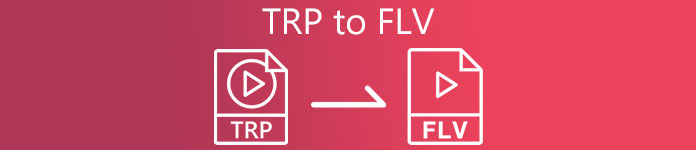
Osa 1. Offline-menetelmä TRP:n muuntamiseksi FLV:ksi
TRP-tiedostomuoto on enimmäkseen harvinainen kaikille videoiden kuluttajille, ja tekijät eivät käytä sitä usein. Tästä syystä useimmat ohjelmistot ja online-työkalut eivät tue tämän tyyppisiä videotiedostoja. Siksi Video Converter Ultimate kannattaa harkita silloin, kun videoita on muutettava formaatista toiseen. Tämä ohjelmisto voi muuntaa TRP-tiedostosi mihin tahansa valitsemaasi muotoon yhdellä napsautuksella.
Tämä videonmuunnintyökalu tarjoaa edistyneitä muokkausominaisuuksia ja graafisen käyttöliittymän, jota on helppo käyttää, vaikka sinulla ei olisi teknisiä tietoja tai taitoja. Tämän sovelluksen avulla voit muuntaa tiedostoja ja hyötyä huippunopeista muunnosajoista ja korkealaatuisesta tulosteesta. Tässä tarjoamme sinulle yksinkertaiset vaiheet, jotka sinun on noudatettava:
Vaihe 1: Lataa .exe-tiedosto napsauttamalla Ilmainen latauspainike alla sen mukaan, mitä käyttöjärjestelmää käytät. Kun olet lopettanut lataamisen, avaa se ja aloita asennus. Odota, että sen asennus on valmis, ja käynnistä sitten ohjelmisto.
Ilmainen latausWindows 7 tai uudempiSuojattu lataus
Ilmainen latausMacOS 10.7 tai uudempiSuojattu lataus
Vaihe 2. Käyttöliittymä tulee näkyviin, kun ohjelmisto käynnistyy. Napsauta sieltä +-painiketta keskellä ja aloita muunnettavan videotiedoston tuonti tai vedä ja pudota tiedosto.
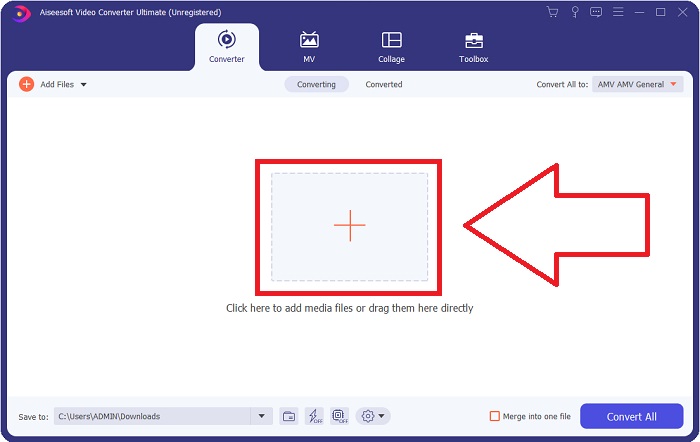
Vaihe 3: Näet videosi nykyisen muodon tiedoston oikealla puolella. Valitse, mihin muotoon video muunnetaan, napsauttamalla sitä, niin kaikki käytettävissä olevat muodot tulevat näkyviin. Etsiä FLV tai kirjoita se hakupalkkiin. Oikealla on myös videolaatuja sinulle.
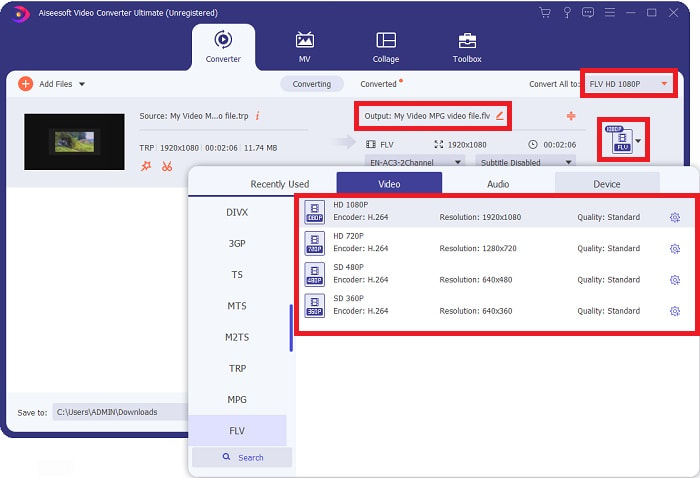
Vaihe 4: Näet lisätoiminnot, joista puhumme, napsauttamalla rataskuvaketta valitsemasi videolaadun oikealla puolella, niin toinen käyttöliittymä tulee näkyviin. Sieltä voit muokata joukkoa video- ja ääniasetuksia, jotka sopivat tarpeisiisi. Klikkaa Luo uusi -painiketta säilyttääksesi muutokset.
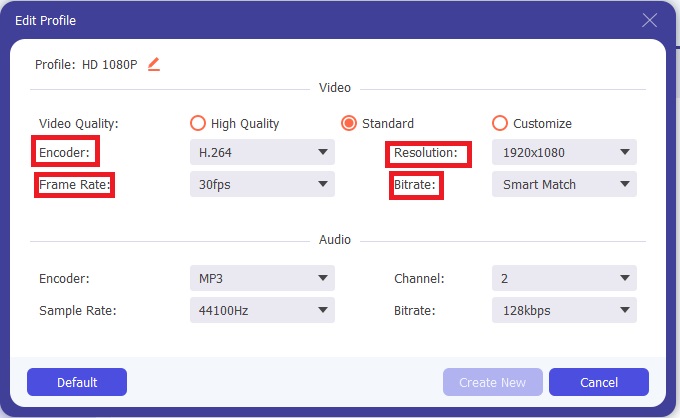
Vaihe 5: Kun olet tehnyt säätämisen kaikilla muokkauksilla, napsauta Muunna kaikki -painiketta käyttöliittymän oikeassa alakulmassa aloittaaksesi muunnosprosessin ja odotaksesi sen päättymistä.
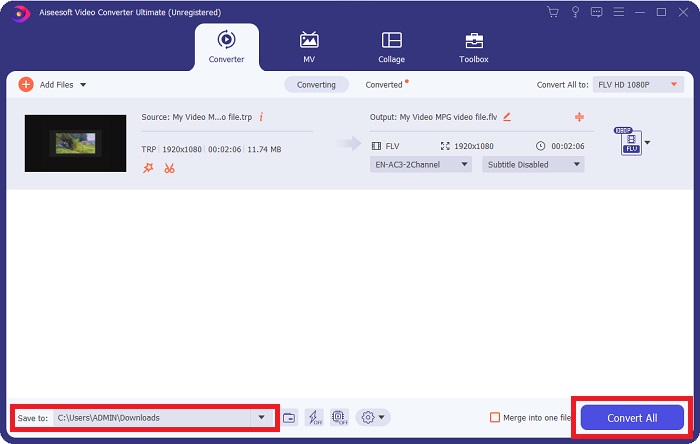
Osa 2. Online-menetelmä TRP:n muuntamiseksi FLV:ksi
Videotiedostojen muuntaminen on toinen asia, joka kannattaa harkita, jos haluat saada työn tehtyä käymällä verkkotyökalussa etkä asenna koko ohjelmistoa. Tässä tapauksessa meillä on myös ohjelmiston online-vastine - FVC ilmainen videomuunnin verkossa. Se tarjoaa edelleen ohjelmiston lisävaihtoehtoja, mutta ei kaikkia ominaisuuksia. Se kuitenkin täyttää tarkoituksensa huomattavassa ajassa, joka tarvitaan sen tekemiseen. Voit käyttää tätä verkkotyökalua seuraavasti:
Vaihe 1: Siirry muuntimeen oikein napsauttamalla tätä linkki. Sieltä voit aloittaa lataamalla käynnistysohjelman, jota tarvitset tiedostojesi tuomiseen. Klikkaa Lisää tiedostoja muunnettaviksi -painiketta sivun keskellä aloittaaksesi prosessin.
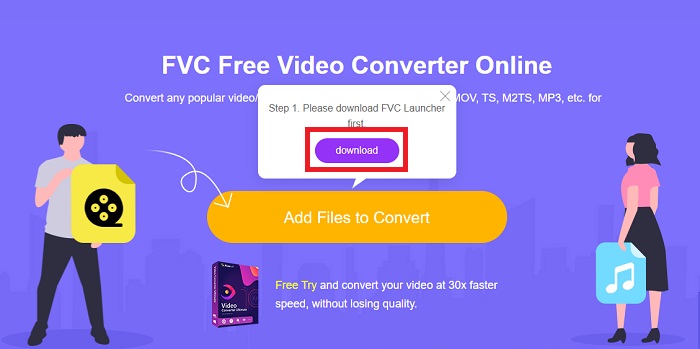
Vaihe 2: Napsauta mainittua painiketta uudelleen ja lataa videotiedosto, jonka haluat muuntaa. Kun olet tuonut tiedoston, näkyviin tulee uusi käyttöliittymä, joka näyttää kaikki valittavissa olevat muodot. Valitse tässä tapauksessa FLV.
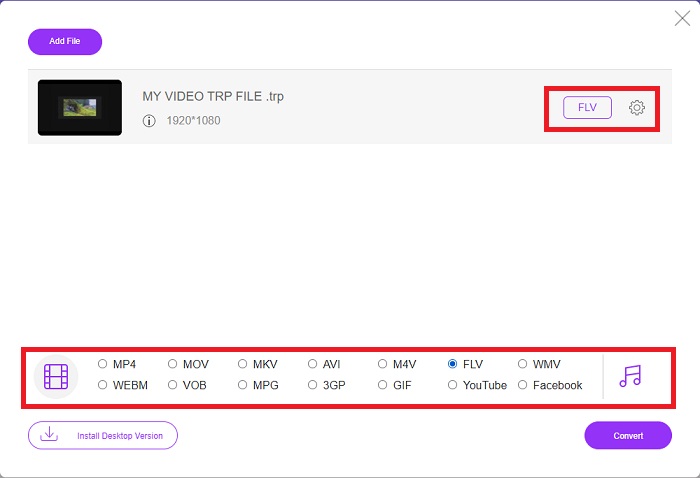
Vaihe 3: Saat lisäasetukset, aivan kuten itse ohjelmistossa, napsauttamalla oikealla olevaa rataskuvaketta. Video- ja ääniasetukset näyttävät muokkaavan videotasi tarkemmin resoluution, kuvanopeuden ja monien muiden suhteen. Kun olet valmis, napsauta OK tallentaaksesi muutokset. Aloita lopuksi muunnosprosessi napsauttamalla Muuntaa -painiketta oikeassa alakulmassa.
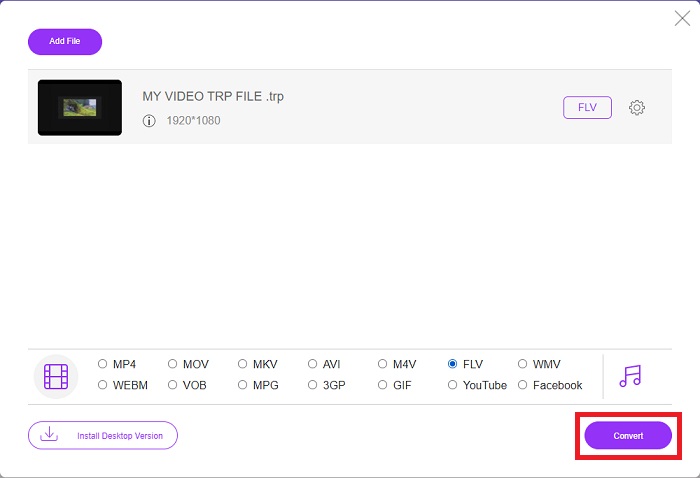
Liittyvät:
Osa 3. Laajennettu tietämys TRP:stä ja FLV:stä
Saadaksesi lisätietoja kahdesta mainitusta formaatista, tarjoamme sinulle lyhyet tiedot sekä vertailun näistä kahdesta.
TRP-tiedostot liitetään yleensä VideoLANin VLC:hen. TRP-tiedostotunniste voi kerätä MPEG-2 Part 1:n kanssa, joka sisältää teräväpiirtoelokuvia. TRP-tiedostot voivat sisältää ja tallentaa datapaketteja, jotka lähetetään digitaalisena videona ja äänenä digitaalisten videolähetysverkkojen, radiotaajuuksien tai lineaaristen tallennuslaitteiden, kuten videonauhureiden, kautta. TRP-tiedostoon sisältyy useita ääni- ja videovirtoja sekä virheenkorjauskoodi. Käyttäjät voivat myös sisällyttää tiedoston sisältöön metatietoja, kuten kuvausajan, kameran tunnuksen ja lähteen.
Toisaalta tiedosto, jonka tunniste on .flv, tarkoittaa Flash Videota. FLV-tiedostotunniste viittaa video- tai äänitiedostoon, joka on lähetetty Internetin kautta Adobe Flash Playerin tai Adobe Airin avulla. Flash Video on pitkään ollut ensisijainen videomuoto lähes kaikille upotetuille videoille Internetissä, mukaan lukien videot YouTubessa, Hulussa ja monilla muilla sivustoilla. Suoratoistopalveluntarjoajat ja ohjelmistokehittäjät ovat toisaalta hylänneet Flashin HTML5:n ja muiden muotojen hyväksi Adoben virallisen lopettamisen jälkeen.
| TRP | FLV | |
| Tiedostopääte | .trp | .flv |
| Kehittäjä | VideoLAN-projektitiimi | Adobe Systems Incorporated |
| Tukiohjelmat | ◆ SMPlayer ◆ VLC Media Player ◆ Apple QuickTime Player | ◆ RealPlayer ◆ Apple QuickTime Player ◆ Mplayer ◆ VLC Media Player |
Osa 4. Usein kysytyt kysymykset TRP:n muuntamisesta FLV:ksi
Kuinka avata TRP-videomuoto VLC:llä?
Kun VLC Media Player on asennettu tietokoneellesi, etsi TRP-videotiedosto kiintolevyltäsi ja valitse se hiiren oikealla painikkeella. Valitse avattavasta Avaa sovelluksella -valikosta VLC-mediasoitin. Järjestelmä avaa tästä ohjelmasta toistettavan videotiedoston heti, kun se käynnistetään.
Kuinka voin muuntaa FLV-tiedoston Windows Media Playeriksi?
Sinun on ensin valittava FLV-tiedosto, jonka haluat muuntaa. Voit valita WMV-muodoksi, johon haluat muuntaa FLV-tiedoston. Muunna FLV-tiedosto valitsemalla avattavasta valikosta "Muunna".
Voinko pelata TRP:tä missä tahansa?
TRP:n muuntaminen laajalti tunnetuiksi MP4-, AVI-, MOV-, MKV-, FLV-, WMV- ja muihin muotoihin on ehdotettu vaihtoehto, jos haluat toistaa TRP-tiedostoja kaikkialla ja millä tahansa laitteella tai mediasoittimella.
Johtopäätös
Kaiken kaikkiaan Video Converter Ultimate ja sen online-työkalun vastine on se, jota etsit saadaksesi koko muunnosprosessin valmiiksi ja tarjoamaan samalla kaikki tarvitsemasi ominaisuudet. Se ei aiheuta haittaa, ja se on käytettävissä milloin tahansa vuorokauden aikana, jos sinulla on ohjelmisto asennettuna työpöydällesi. Et koskaan tiedä milloin tarvitset tämän kaltaista muunninta, joten suosittelemme tämän ohjelmiston käyttöä helpottamaan.



 Video Converter Ultimate
Video Converter Ultimate Näytön tallennin
Näytön tallennin


